Zastarjela aplikacija može izazvati ovaj problem
- Excel datumi koji se prikazuju kao brojevi otežavaju rad s bazom podataka koja zahtijeva unose datuma.
- Problem može biti rezultat pravila oblikovanja u aplikaciji Excel.
- Funkcija Find & Replace i pretvorba oblikovanja ćelije riješit će problem.
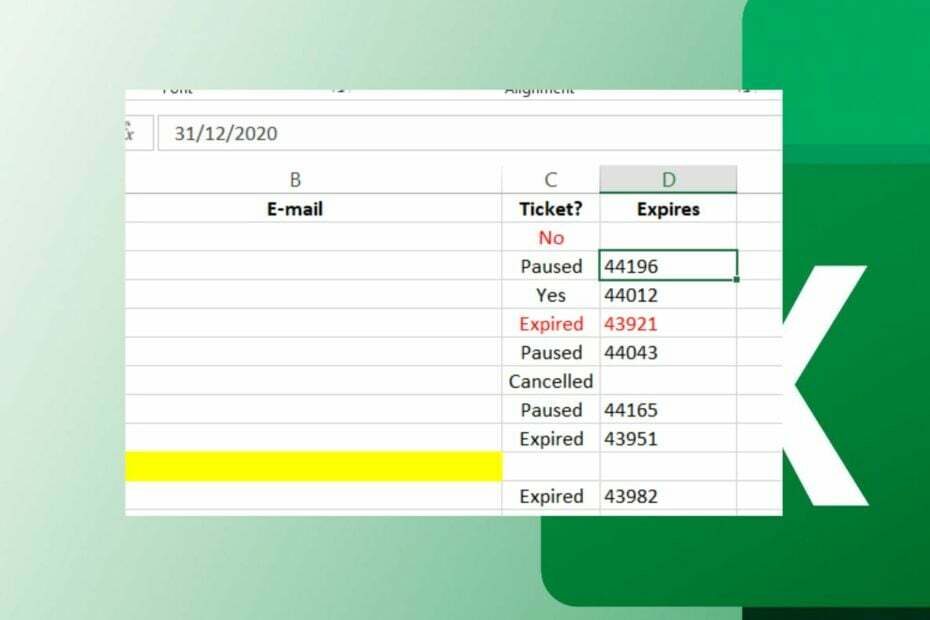
xINSTALIRAJTE KLIKOM NA PREUZMI DATOTEKU
Ovaj softver će popraviti uobičajene računalne pogreške, zaštititi vas od gubitka datoteka, zlonamjernog softvera, kvara hardvera i optimizirati vaše računalo za maksimalne performanse. Riješite probleme s računalom i uklonite viruse sada u 3 jednostavna koraka:
- Preuzmite Restoro PC Repair Tool koji dolazi s patentiranim tehnologijama (dostupan patent ovdje).
- Klik Započni skeniranje kako biste pronašli probleme sa sustavom Windows koji bi mogli uzrokovati probleme na računalu.
- Klik Popravi sve za rješavanje problema koji utječu na sigurnost i performanse vašeg računala.
- Restoro je preuzeo 0 čitatelja ovog mjeseca.
Microsoft Excel je popularan alat koji koristi proračunske tablice za organiziranje brojeva i podataka s formulama i funkcijama. Ima mnogo značajki koje olakšavaju unos podataka. Međutim, Excel datumi koji se prikazuju kao brojevi jedan su od problema s kojima se korisnici susreću.
Također, možete doživjeti Excel format datoteke i ekstenzija ne odgovaraju, što dovodi do problema.
Zašto se moji datumi pojavljuju kao brojevi u Excelu?
Excel mijenja datume u nasumične brojeve problem je s kojim se mnogi korisnici često susreću. Može se dogoditi iz nekih razloga koji utječu na aplikaciju Excel.
Neki temeljni čimbenici koji mogu uzrokovati problem su:
- Excel pravila pretvaranja – Excel ima pravila i upute za korištenje svojih algoritama. Ima automatska pravila pretvaranja koja mogu promijeniti sve vaše brojeve u datume. Dakle, moguće je da se datumi koje unosite u ćeliju pretvaraju u brojeve na temelju pravila oblikovanja u Excelu.
- Zastarjela aplikacija Excel – Ponekad zastarjela aplikacija Excel može uzrokovati da postavke oblikovanja i izgleda nisu praktične. To je zbog grešaka koje zaraze aplikaciju jer ne može pristupiti potrebnim ažuriranjima i zakrpama.
Međutim, možete slijediti nekoliko koraka kako biste spriječili pojavljivanje datuma kao brojeva u Excelu.
Kako mogu postići da Excel prestane mijenjati moje datume u brojeve?
Preporučujemo da slijedite ove preliminarne provjere prije nego što nastavite s bilo kojim korakom:
- Riješite probleme s mrežom na vašem računalu.
- Obavezno ažurirajte aplikaciju Excel na najnoviju verziju.
- Ponovno pokrenite Windows u sigurnom načinu rada i pokrenite Microsoft Excel da vidite je li problem i dalje prisutan.
Ako se problem nastavi, nastavite s koracima u nastavku:
1. Pretvorite oblikovanje ćelije
- Pokreni Microsoft Excel.
- Držite lijevi klik tipku na mišu i povucite kursor preko ćelija kako biste odabrali raspon ćelija koje će sadržavati datume.
- Desnom tipkom miša kliknite na odabrani raspon ćelija i odaberite Formatiraj ćelije iz padajućih opcija.

- Izaberi Datum na Broj karticu, zatim kliknite na u redu gumb za promjenu formata za odabrani raspon ćelija.
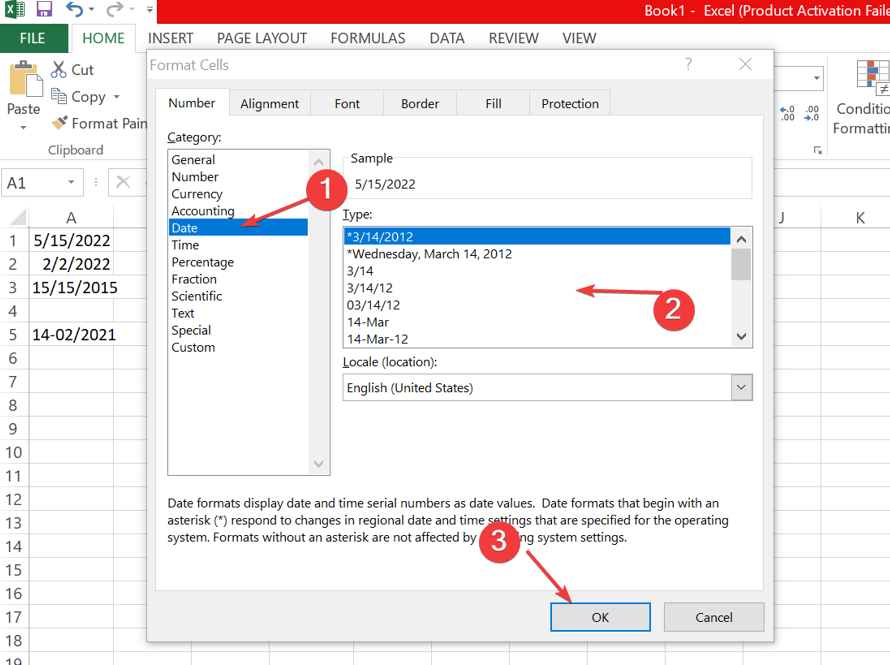
- Za promjenu formata ćelije za cijelu proračunsku tablicu kliknite kutija u gornjem lijevom kutu lista.
- Desnom tipkom miša kliknite bilo koji ćelija i odaberite Formatiraj ćelije iz padajućih opcija.
- Izaberi Datum na Broj karticu, zatim kliknite na u redu gumb za promjenu formata za sve ćelije.
Promjena formata ćelije omogućuje vam da upisujete datume u ćelije bez da se pojavljuju kao brojevi. Mijenja pravila pretvaranja programa Excel. Ako je strelica proračunske tablice ne radi u Excelu, pogledajte naš vodič za neke popravke.
2. Umetnite znak
- Otvoren Microsoft Excel i idite na svoj list.
- Kliknite na bilo koji prazna ćelija, pritisnite Ctrl + ; (točka-zarez), a zatim pritisnite Unesi.
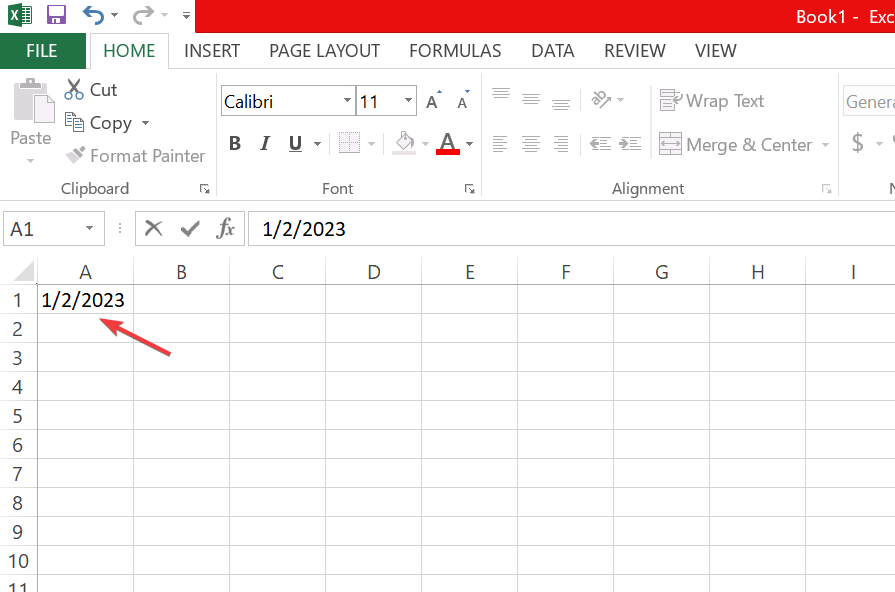
Gornja kombinacija će brzo unijeti trenutni datum u vaš radni list bez pretvaranja u broj.
- Excel radi sporo? 4 brza načina da to učinite bržim
- Popravak: Excel Stock Vrsta podataka se ne prikazuje
- Pogreške su otkrivene tijekom spremanja [Vodič za popravak programa Excel]
3. Koristite Traži i zamijeni
- Pokrenite Microsoft Excel aplikaciju i otvorite list.
- Odaberite sve datume pretvorene u tekst koje želite popraviti.
- Pritisnite Ctrl + H otvoriti Pronađi i zamijeni dijaloški okvir.
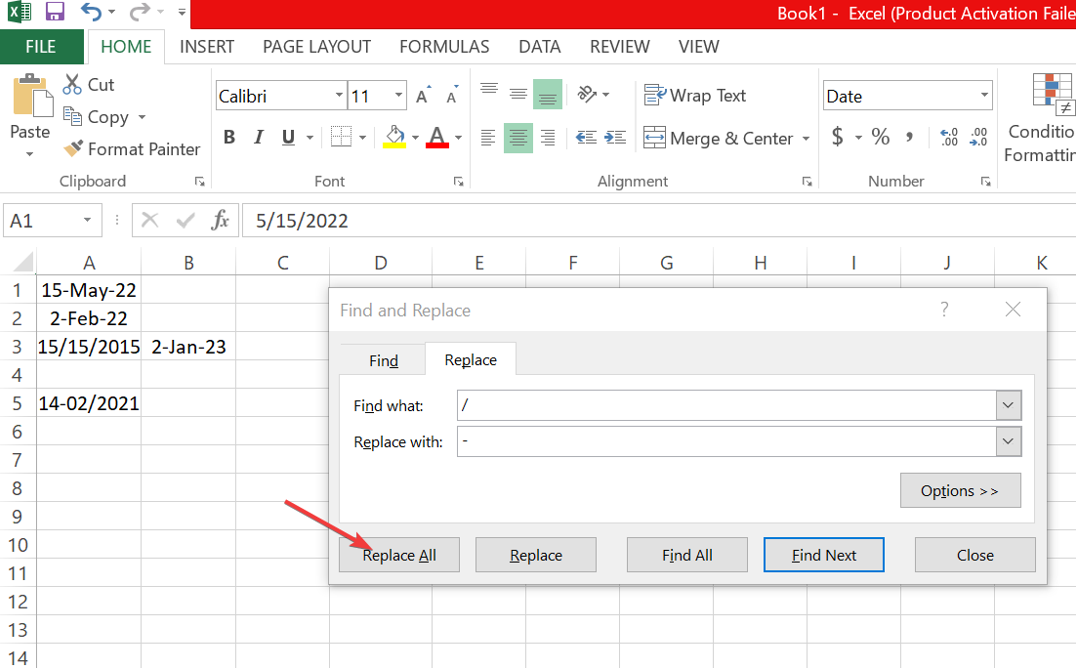
- Unesite a decimalni znak u Pronađite okvir i kosu crtu u odjeljku Zamijeni poljem.
- Kliknite na Zamjeni sve kako biste Excelu omogućili da otkrije vaše tekstove i automatski ih oblikuje kao datume.
Korištenje funkcije Pronađi i zamijeni omogućuje vam da decimalnu točku zamijenite kosom crtom, što će Excelu navesti da ponovno procijeni vrijednost kao datum.
Alternativno, naši čitatelji mogu pročitati naš vodič na kako spriječiti Excel da mijenja brojeve u datume kada ga koristite. Isto tako, možete provjeriti kako popraviti nemogućnost pristupa datotekama na Excelu.
Ako imate još pitanja ili prijedloga, ljubazno ih ostavite u odjeljku s komentarima.
Još uvijek imate problema? Popravite ih ovim alatom:
SPONZORIRANO
Ako gornji savjeti nisu riješili vaš problem, vaše računalo može imati dublje probleme sa sustavom Windows. Preporučujemo preuzimajući ovaj alat za popravak računala (ocijenjeno Sjajno na TrustPilot.com) kako biste im se jednostavno obratili. Nakon instalacije jednostavno kliknite Započni skeniranje i zatim pritisnite na Popravi sve.

![Pogreška tijekom izvođenja 9: indeks izvan raspona [popravak]](/f/f5d3d8f0d0712c5e8d2148a312ead376.png?width=300&height=460)
